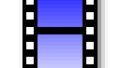blenderの使い方と紹介
blenderは無料で使用できる3DCG作成ソフトで、有料ソフトに負けない機能を持っています。
機能が多い為、習得するのに時間が掛かるのがマイナス面と言えるでしょう。
ですが動画編集もでき、「Maya」や「Max」と比べても見劣りしない機能を備えています。
今回は、blenderに焦点を当ててみましょう。
blenderをダウンロードする
blenderの特徴
・完全無料で使用できる
・基本は英語ですが日本語化することが可能
・マルチプラットフォーム対応である(Windows/Linux/Mac)
・アップグレードが頻繁に行われている
・超高速機能
blenderをダウンロード
公式サイトや窓の杜からダウンロードします。
●公式サイト⇒https://www.blender.org/download/
●窓の杜⇒https://forest.watch.impress.co.jp/library/software/blender/
blenderの日本語化
blenderは全て英語表記なので、日本語化しなければなりません。
- blenderを起動する
- 画面左上の「File」から「User Preferences」の順にクリックする
- 画面を下にスクロールし、「International Fonts」にチェックをいれる
- Languageを日本語にする
- 「Translate」の「Interface」と「Tooltips」の2つをクリックする
- 日本語化完了となる
※日本語化できるblenderのバージョンは、2.60以降です。それ以前のバージョンは、言語の変更は不可能です。
日本語を入力する
- 「ツール」シェルフを出した状態にする
- 「編集モード」にして適当な文字を入力する
- 「ツール」シェルフ下に「テキスト挿入」というパネルが表示される
- テキストボックスに日本語を入力してEnterキーを押す
blenderでmmd適用モデルを制作する
blenderでmmd適用モデルを設定するには、幾つかの設定が必要です。
まず上記の設定手順で日本語化します。
Blenderには、mmdのファイルを読み込む機能が設定されていないので、「アドオン」を導入する必要があります。
手順としては、「mmd tools」をダウンロードしてファイルを解凍します。次に「mmd tools」フォルダを「Blender」→「scripts」→「addons」フォルダの中に移動します。
- blenderを動かしてみる
<モデリング:物体の形状を作る作業>
3Dモデリングを行うには、奥行きを含めた操作が必要となるため、ツールに慣れることが難関と言えます。 - モデルを導入する
3Dモデルは全てボリゴンからできていて、細かい動きや描写ができるモデルほど、ボリゴン数が多くなります。
<ボリゴン:立体的な物の面を表現する際に用いられる多角形のこと>
三角形、四角形からなる複数のボリゴンが集まったものをメッシュ、面をサーフェスと言います。
無料で使用できるblender作品を集めたユーザー投稿サイトを活用して、モデルの作成方法を学ぶのも良いでしょう。
- UV設定する
3Dモデルに画像ファイルを貼り付けることで、質感、立体感を持たせます。
その際に、貼り付ける画像ファイルをテクスチャと呼び、ボリゴンにテクスチャを貼る為の座標をUVと言います。
UV設定は、テクスチャを貼り付ける場所を決めるということになります。
テクスチャを作りやすくする為に、モデルを複数の部位に小分けして画像を制作します。
人体であれば脇や股で区切った線を知れ目として設定しますが、これをシーム(ぬい目)設定と言います。
Blenderでmmdモデルを作る工程は幾つかあり、作成したモデルを動かす為のボーンやアーマチュアを作り、モーションデータを読み込むことで適用されます。
<アーマチュア:オブジェクトに骨格を作り、曲げたりすることができる機能>
<ボーン:アーマチュアの1つ1つを形成するオブジェクトのこと>
Blenderでの制作事例を参考に取り組んでみてくださいね。